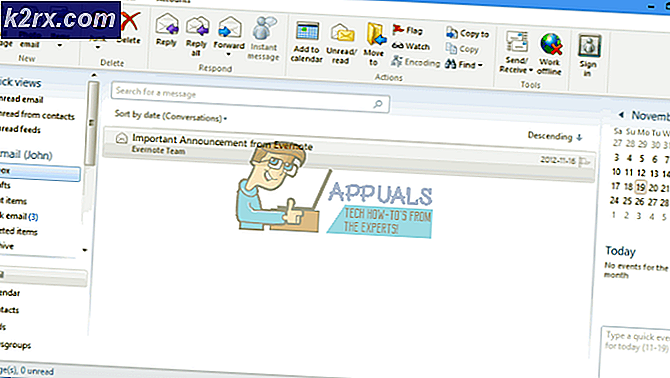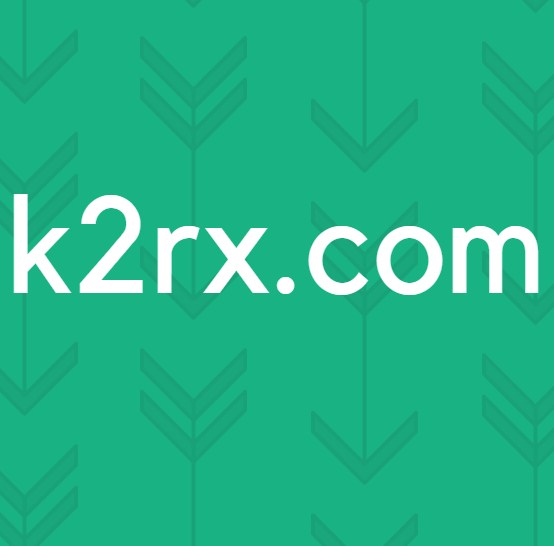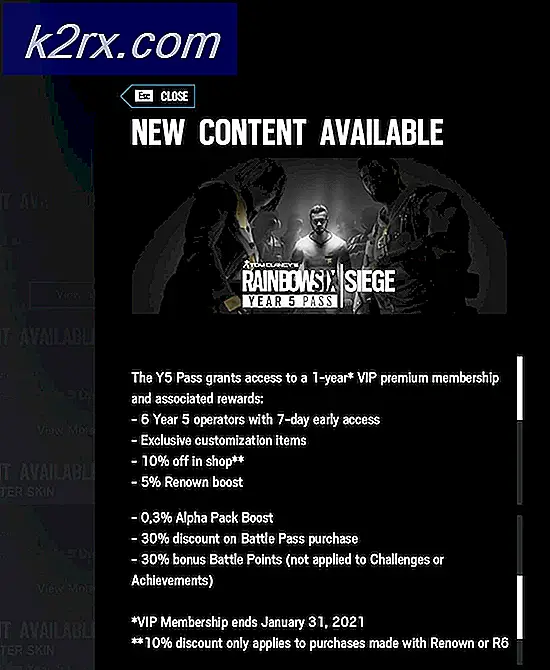FIX: Toshiba Laptops Black Screen
En bärbar dator som drivs upp till en svart skärm kan vara vägledande för många saker. Detta kan hända plötsligt med den bärbara datorns frysning och kan vara svår att diagnostisera. Om du får ljudsignaler från den bärbara datorn (eller får några tecken på datorns uppstart) kan du prova de tips och tricks som nämns i den här artikeln, som definitivt bör hjälpa dig.
Merparten av tiden är problemet orsakat av en uppladdning av elektrisk laddning inom den bärbara datorns inredning (Vi kommer att diskutera metoder i detalj för detta nedan) men vissa gånger kan orsakerna vara mycket mer kroniska som LCD- eller moderkortrelaterade problem.
Följande metoder kommer att vägleda dig under hela processen med att fixa din bärbara dator om den driver upp, men allt du ser är en svart skärm.
Metod 1: Elektrisk utladdning
I den här metoden kommer vi att ladda ut den bärbara datorn helt och sedan sätta på den igen för att se om vi löser problemet:
Stäng av datorn genom att länge trycka på startknappen.
Ta bort batteriet från datorns baksida. (Om du inte har ett flyttbart batteri, se metod 2)
Återigen tryck långsamt på startknappen i ungefär 60 sekunder.
Släpp nu knappen och sätt i datorn i en strömkälla.
Tryck på startknappen igen och du ska nu få tillbaka displayen.
Stäng av datorn och sätt in batteriet igen.
Sätt på datorn igen.
Om detta inte fungerar för dig första gången, försök att upprepa alla steg som nämns ovan för minst 4 gånger. Om du inte får några resultat även efter att du har försökt metod 3 och 4, kan du prova vår metod 5 för att diagnostisera vad det aktuella problemet är.
Metod 2: Elutladdning för bärbara datorer utan flyttbara batterier
Om din bärbara dator inte har ett flyttbart batteri ska du försöka med följande steg:
Tryck på strömbrytaren för att stänga av datorn, men ta inte av fingret på knappen även när datorn är helt avstängd. Håll den placerad där i ytterligare 60 sekunder.
Släpp nu nyckeln och sätt på datorn igen efter att ha väntat i 10 sekunder.
Om detta inte fungerar för dig och metod 3 och 4 inte gör det, försök sedan metoden 5 för att försöka diagnostisera det aktuella problemet.
PRO TIPS: Om problemet är med din dator eller en bärbar dator, bör du försöka använda Reimage Plus-programvaran som kan skanna förvaret och ersätta korrupta och saknade filer. Detta fungerar i de flesta fall där problemet uppstått på grund av systemkorruption. Du kan ladda ner Reimage Plus genom att klicka härMetod 3: Shift + F8 Power
Detta är en annan metod som har fungerat på specifika modeller för vissa användare.
Stäng av datorn genom att trycka på strömbrytaren.
Ta bort batteriet från den bärbara datorn och tryck länge på strömbrytaren i ungefär 60 sekunder.
Sätt i batteriet igen och tryck länge på Shift, F8 och strömknapparna i ytterligare 60 sekunder.
Metod 4: Använda Power, Function (Fn) och F5 Keys
Det här är en sista metod som du kan försöka se om problemet blir löst. Kraft-, fn- och F5- nyckelmetoden kan fungera speciellt om du har en Toshiba-enhet. Prova dessa steg:
Stäng av din bärbara dator.
Långt tryck på strömbrytaren i ungefär 60 sekunder.
Tryck nu och håll ner strömmen, funktionen (fn) och F5- tangenterna i högst 60 sekunder.
Upprepa steg 3 minst 3-4 gånger före stopp.
Om den här metoden inte fungerade för dig kan du prova den sista metoden där vi diskuterar problemet med mer kroniska orsaker.
Metod 5: Diagnosera problemet
Om ingen av ovanstående metoder fungerar för dig, kan problemet eventuellt vara lite svårare. Prova dessa steg:
Hämta dina händer på en extern bildskärm (Du kan köpa en eller låna en om du inte äger någon) och anslut den till din bärbara dator.
Sätt på din bärbara dator och om du ser på skärmen, så har din LCD-skärm ett fel eller de kablar som är anslutna till det fungerar inte.
Om du inte ser någon bildskärm är problemet troligen med ditt minne eller moderkortet i allmänhet. Vid detta tillfälle måste du demontera din bärbara dator för att undersöka ytterligare. Du kan söka en specifik handledning för din bärbara modell och följa den till
Kontrollera om din RAM är korrekt installerad.
Om BIOS-batteriet behöver bytas eller inte.
Om du inte känner dig säker på att du går vidare med demonteringen kan du kontakta supportcentret för din tillverkare för hjälp och vägledning.
PRO TIPS: Om problemet är med din dator eller en bärbar dator, bör du försöka använda Reimage Plus-programvaran som kan skanna förvaret och ersätta korrupta och saknade filer. Detta fungerar i de flesta fall där problemet uppstått på grund av systemkorruption. Du kan ladda ner Reimage Plus genom att klicka här